电脑上打字不显示汉字怎么办?这有可能是没有切换输入法的中文模式,可以按ctrl+shift快捷键切换输入法,按shift键可以切换中英文输入,下面是小编详细讲解的电脑打不了字只有字母的解决方法,有需要的可以起来看一看具体操作。

解决办法
方法一、
查看右下角输入法,如果显示“英”,鼠标点击切换为“中”,或者是按下键盘的shift按键,进行切换。
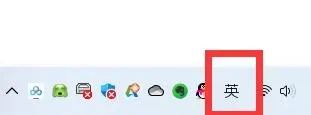
方法二、
1.按下win+r,打开电脑的运行功能,输入regedit,并点击确定打开。
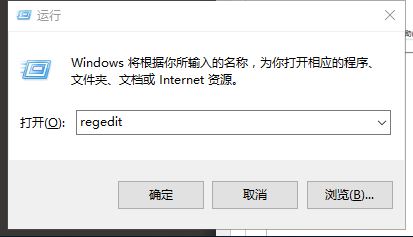
2.按照以下路径依次打开hkey_current_user\software\microsoft\windows\currentversion\run

3.在run层级中的右侧,找到“ctfmon.exe”键值,双击弹出编辑窗口,将其值设置为“c:\windows\system32\ctfmon.exe”然后点击确定。
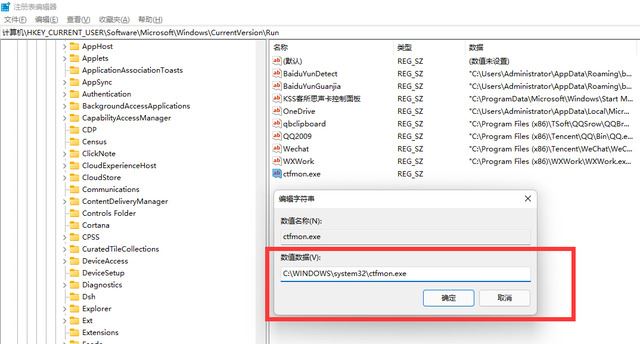
4.右侧没有“ctfmon.exe”键值,我们在空白地方点击右键,弹出新建,“字符串值”,并将其命名为“ctfmon.exe”,再按照上一步4,将其值设置为“c:\windows\system32\ctfmon.exe”然后点击确定。
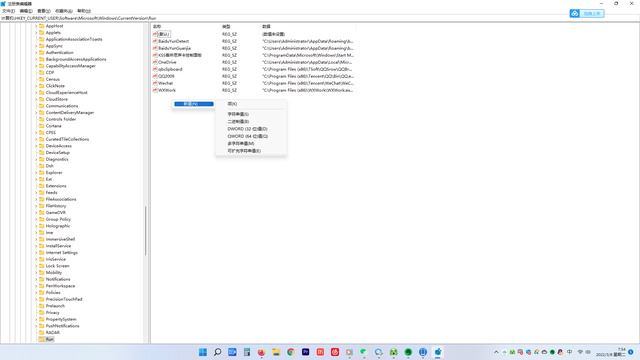
5.退出注册表编辑器后,在重启电脑后设置生效, 之后就可以尝试输入汉字了。
方法三、
1.打开电脑桌面左下角的“开始菜单”,点击“齿轮”图标,进入“设置”;

2.进入系统“设置”选项后,在弹出的界面里找到“时间和语言”选项:
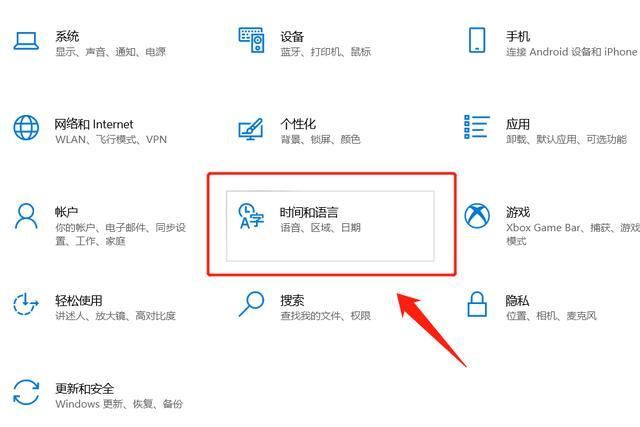
3.点击进入“时间和语言”选项,在弹出界面的左侧,找到“语言”:
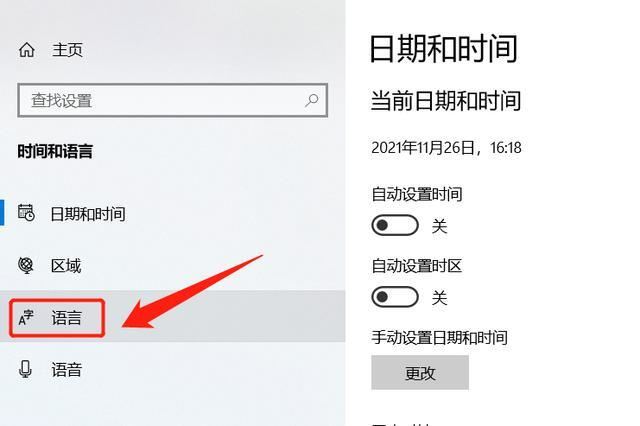
4.点击“语言”选项后,在弹出的界面里找到“添加语言”选项:
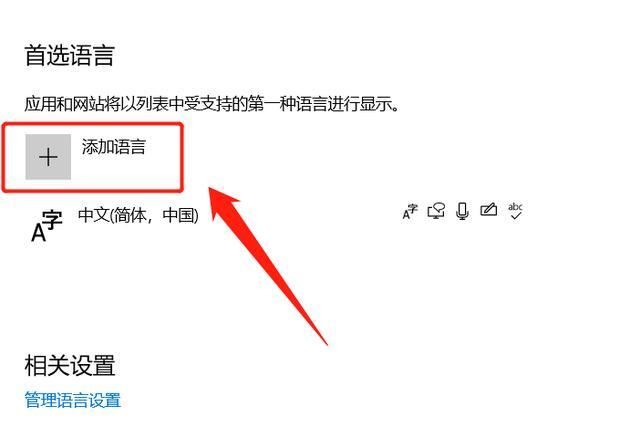
5.点击进入“添加语言”选项,将“中文简体”添加到系统当中:
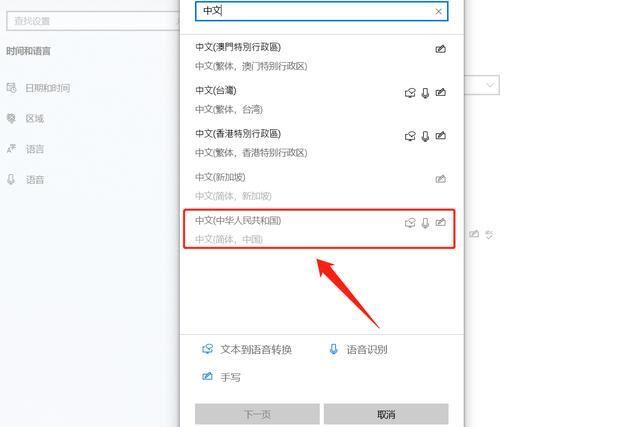
6.此时尝试打字,如果能够打出中文,可以直接关闭刚才打开的界面了。如果按照上述操作之后,仍然无法打出中文,可以再次点击“中文简体”:

7.在弹出的界面里选择“选项”,找到“键盘”:
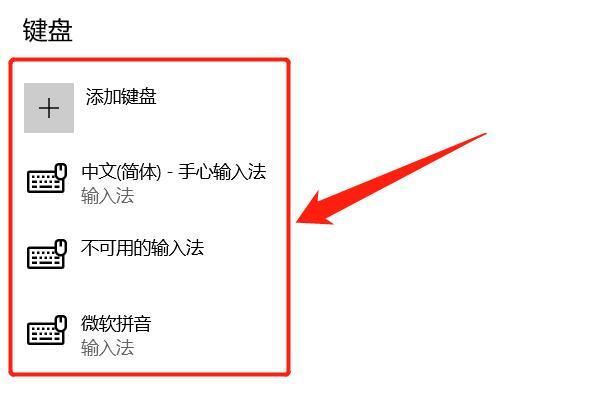
8.如果该选项内只有“微软输入法”,那么就是输入法丢失造成的,随便下载一个输入法,安装完成后,点击添加键盘,将输入法添加进来即可。
以上就是电脑打不了字只有字母怎么办 电脑上打字不显示汉字的解决方法的详细内容,更多关于电脑打不出汉字问题的资料请关注代码网其它相关文章!


发表评论